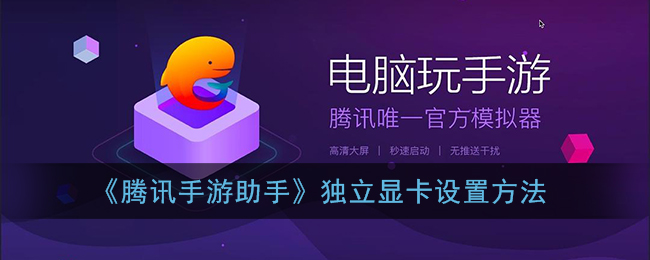摘要: 在手机WPS Office中编辑表格时,排序功能是小伙伴们得心应手的利器,它能够迅速对表格内容进行条理化。那么,如何轻松在手机WPS表格中实现自动排序呢?别急,跟随小编的步伐,一起探索wpsoffice手机版表格自动排序的神秘设置教程,让您的表格井然有序! 手机WPS表格排序,一招走遍天! 1、首先,启动手机WPS Office应用 2、进入应用后,新建或打开一个表格文件
在手机WPS Office中编辑表格时,排序功能是小伙伴们得心应手的利器,它能够迅速对表格内容进行条理化。那么,如何轻松在手机WPS表格中实现自动排序呢?别急,跟随小编的步伐,一起探索wpsoffice手机版表格自动排序的神秘设置教程,让您的表格井然有序!

手机WPS表格排序,一招走遍天!
1、首先,启动手机WPS Office应用
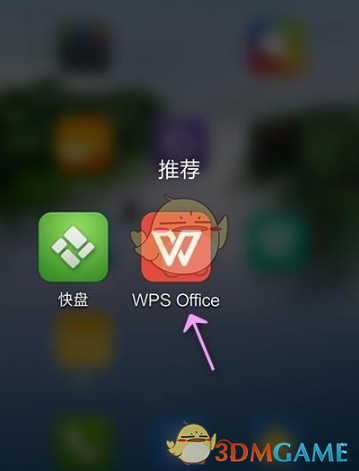
2、进入应用后,新建或打开一个表格文件
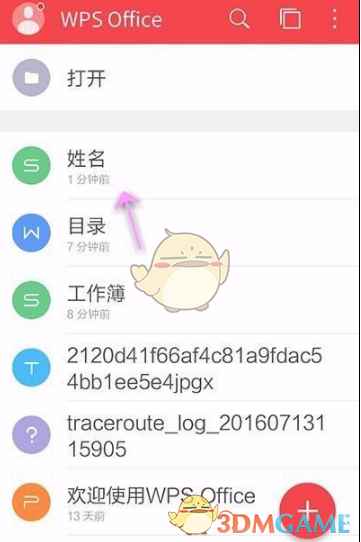
3、点击屏幕上方的“工具”按钮,展开更多功能选项
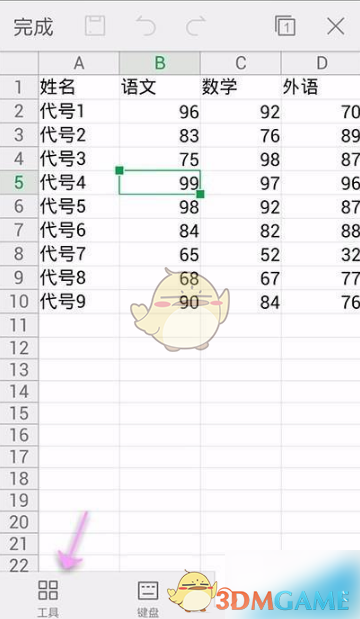
4、在工具菜单中,找到并点击“数据”选项
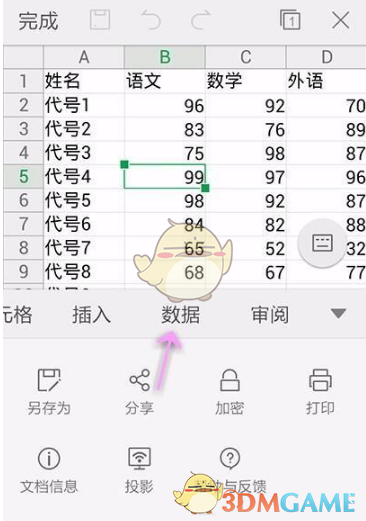
5、选择一个类别数据下的单元格。就可以在这个单元格所在类别就可以排序
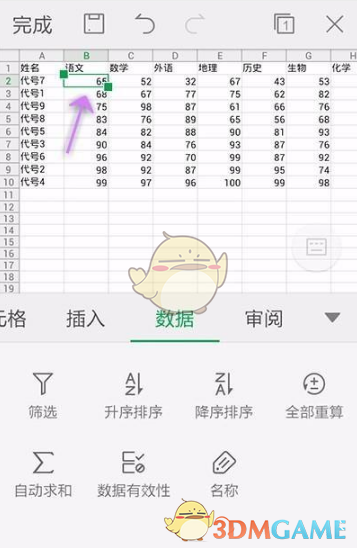
6、点击”升序排列“单元格所在的列将按从上到下升序排列
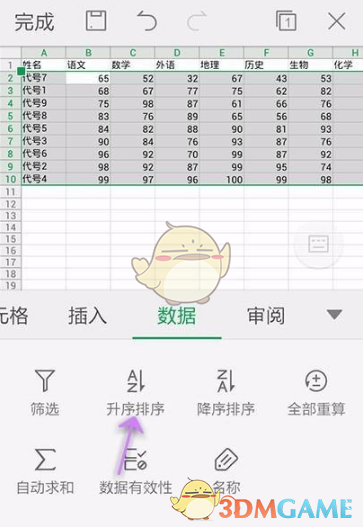
7、点击”降序排列“就会降序排列数据
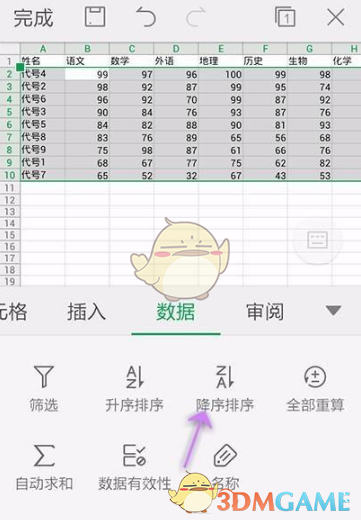
以上就是小编带来的手机wps表格怎么排序?wpsoffice手机版表格自动排序教程,更多相关资讯教程,请关注劲爆手游网。